Jak zainstalować BlackArch Linux

BlackArch Linux to dystrybucja bezpieczeństwa i testów penetracyjnych oparta na Arch Linux. Zainstaluj BlackArch Linux w swoim systemie.
Dark Souls III to gra wideo RPG akcji opracowana przez FromSoftware i wydana przez Bandai Namco. Jest to czwarta gra z serii Souls i ostatnia część trylogii Souls. Oto jak sprawić, by gra działała w systemie Linux.

Dark Souls III na Linuksie
Dark Souls III działa na Linuksie za pomocą Steam Play, funkcji klienta Steam dla Linuksa, która umożliwia uruchamianie gier wideo Windows na platformie Linux. Aby skorzystać z tej funkcji, musimy przejść do instalacji Steam.
Zainstaluj Steam
Aby rozpocząć instalację Steam na komputerze z systemem Linux, otwórz okno terminala na pulpicie. Gdy okno terminala jest otwarte i gotowe do pracy, postępuj zgodnie z poniższymi instrukcjami instalacji wiersza polecenia, które odpowiadają używanemu systemowi operacyjnemu.
Ubuntu
Aby uzyskać Steam na Ubuntu, możesz uruchomić następujące polecenie Apt w terminalu.
sudo apt zainstaluj parę
Debiana
Osoby korzystające z Debiana mogą korzystać ze Steam, ale należy zauważyć, że najlepiej zainstalować Steam, pobierając pakiet Steam DEB ze strony Steam, ponieważ pakiet Steam w repozytorium oprogramowania Debiana jest dostępny tylko dla użytkowników po pewnym majsterkowaniu przy źródłach oprogramowania.
Używając poniższego polecenia wget , pobierz najnowszą wersję pakietu Steam na swój komputer.
wget https://steamcdn-a.akamaihd.net/client/installer/steam.deb
Po zakończeniu pobierania pakietu Steam na komputer można rozpocząć instalację. Używając poniższego polecenia dpkg , zainstaluj Steam na swoim komputerze z systemem Debian Linux.
sudo dpkg -i steam.deb
Podczas instalacji pakietu Steam DEB na twoim komputerze możesz napotkać pewne problemy z zależnościami. Aby rozwiązać ten problem, wykonaj poniższe polecenie apt-get install -f .
sudo apt-get install -f
Arch Linux
Steam jest dostępny dla wszystkich użytkowników Arch Linux, o ile mają włączone repozytorium oprogramowania „Multilib”. Aby rozpocząć proces instalacji, otwórz Pacman.confplik, włącz „mutilib” i ponownie zsynchronizuj Pacmana. Gdy już to zrobisz, zainstaluj Steam za pomocą poniższego polecenia.
sudo pacman -S steam
Fedora/OpenSUSE
Jeśli używasz Fedory Linux lub OpenSUSE, możesz zainstalować Steam, chociaż jest to żmudny proces. Musisz włączyć repozytorium oprogramowania innej firmy w Fedorze Linux, a OpenSUSE nie jest dużo lepszy. Zamiast tego zdecydowanie zalecamy zainstalowanie Steam na komputerze z systemem Linux, korzystając z instrukcji Flatpak.
Flatpak
Możesz zainstalować oficjalnego klienta Steam dla systemu Linux za pośrednictwem sklepu z aplikacjami Flathub jako pakiet Flatpak. Wersja Flatpak Steam jest darem niebios dla osób korzystających z systemu Linux, które korzystają z systemów operacyjnych Linux, które oficjalnie nie obsługują Steam.
Aby rozpocząć instalację Steam na komputerze z systemem Linux za pośrednictwem Flatpak, otwórz okno terminala. Po otwarciu okna terminala postępuj zgodnie z naszym przewodnikiem, aby dowiedzieć się, jak skonfigurować środowisko wykonawcze Flatpak . Następnie wykonaj poniższe polecenie zdalnego dodawania flatpak, aby dodać sklep z aplikacjami Flathub do komputera.
flatpak remote-add --jeśli-nie-istnieje flathub https://flathub.org/repo/flathub.flatpakrepo
Po skonfigurowaniu Flathub w systemie będziesz mógł zainstalować pakiet Steam Flatpak za pomocą poniższego polecenia instalacji flatpak .
flatpak zainstaluj flathub com.valvesoftware.Steam
Zainstaluj Dark Souls III na Linuksie
Po zainstalowaniu klienta Steam dla systemu Linux na komputerze otwórz aplikację, zaloguj się i postępuj zgodnie z poniższymi instrukcjami krok po kroku, aby dowiedzieć się, jak uruchomić Dark Souls III w systemie Linux.
Krok 1: Otwórz menu „Steam” na Steam i wybierz „Ustawienia”. Po wybraniu przycisku „Ustawienia” znajdziesz się w obszarze ustawień Steam. Stamtąd znajdź „Steam Play” i wybierz ją, aby przejść do obszaru Steam Play.
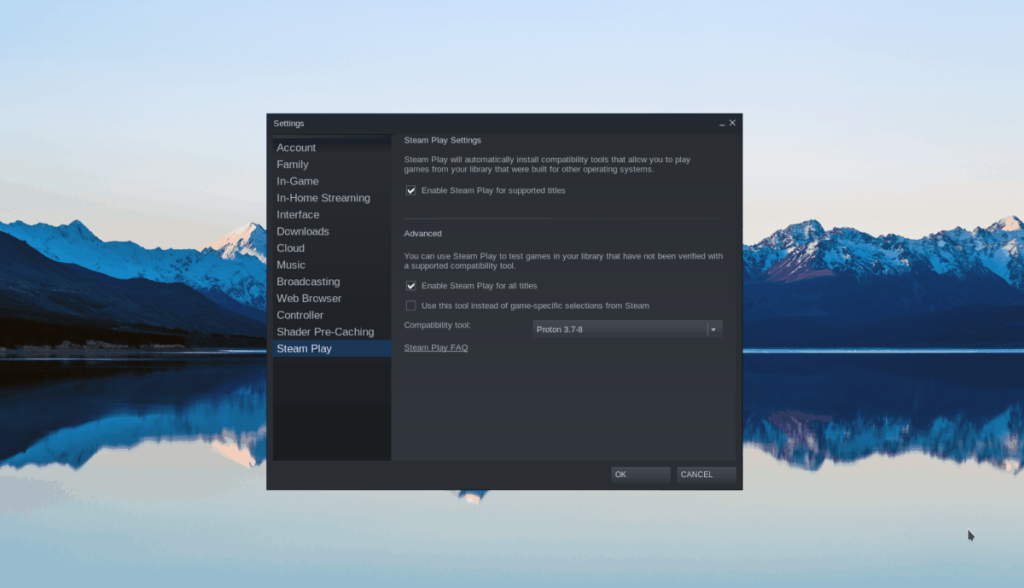
W obszarze Steam Play znajdź „Włącz Steam Play dla obsługiwanych tytułów” i „Włącz Steam Play dla wszystkich innych tytułów” i zaznacz pola obok każdego z nich. Następnie kliknij „OK”, aby zastosować zmiany. Te opcje, po włączeniu, pozwolą Dark Souls III działać w systemie Linux.
Krok 2: Znajdź przycisk „STORE” na Steam i wybierz go myszą. Po kliknięciu „SKLEP” zobaczysz Steam Storefront. W tym miejscu kliknij pole wyszukiwania, wpisz „Dark Souls III” i naciśnij klawisz Enter , aby wyszukać.
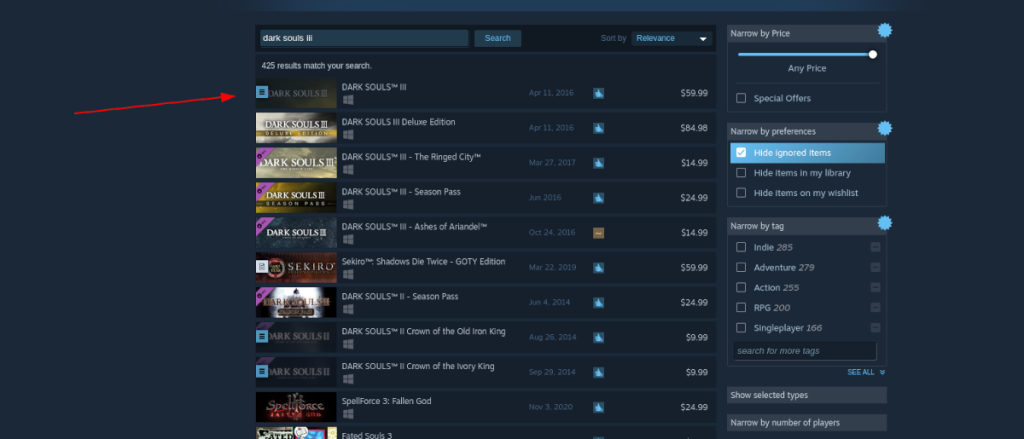
Przejrzyj wyniki wyszukiwania „Dark Souls III” i wybierz go myszą, aby przejść do strony Dark Souls III Storefront.
Krok 3: Na stronie Dark Souls III Storefront poszukaj zielonego przycisku „Dodaj do koszyka” i wybierz go myszką, aby kupić grę. Po zakupie gry kliknij przycisk „BIBLIOTEKA”, przejdź do swojej biblioteki Steam.
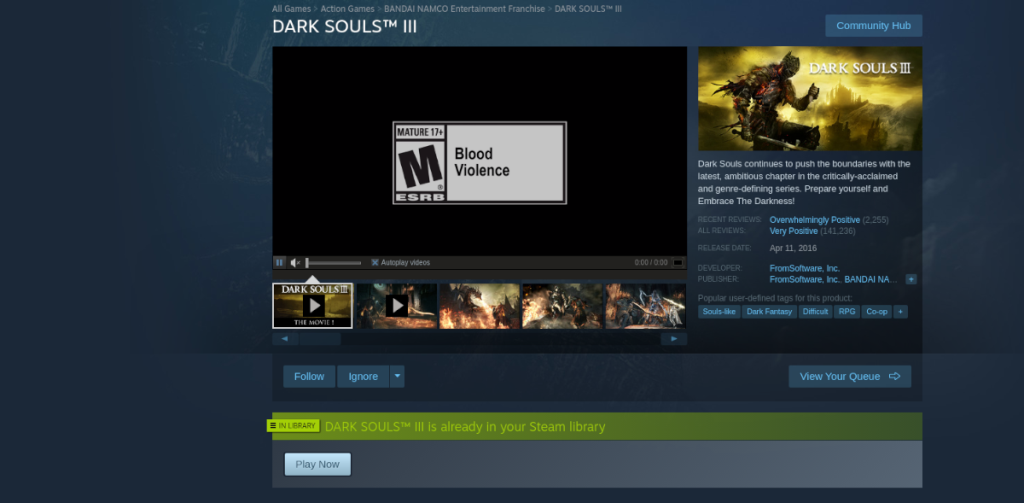
Krok 4: Znajdź niebieski przycisk „INSTALUJ” i wybierz go myszą, aby pobrać i zainstalować Dark Souls III na komputerze z systemem Linux. Pamiętaj, że ta instalacja zajmie trochę czasu, ponieważ gra jest dość duża.
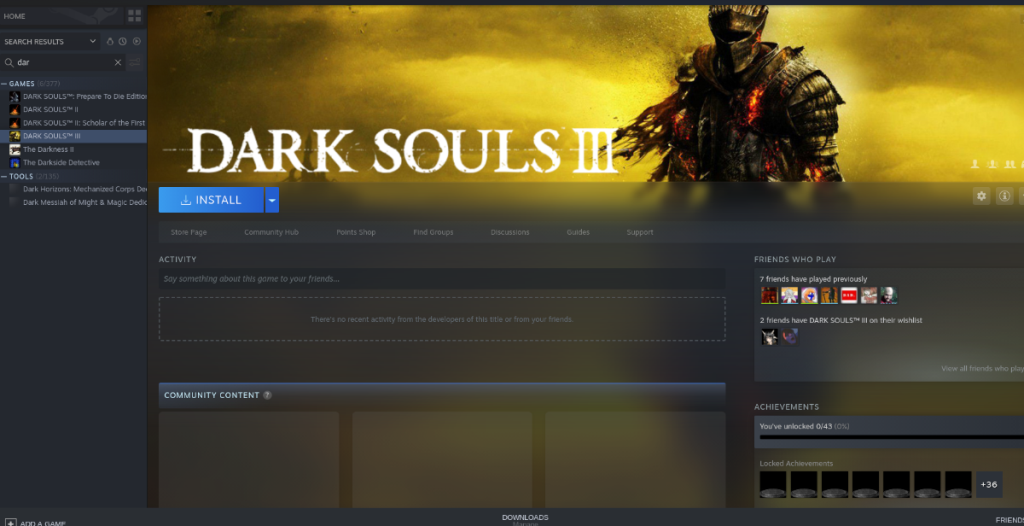
Krok 5: Po zakończeniu procesu pobierania Dark Souls III niebieski przycisk „INSTALUJ” zmieni się w zielony przycisk „PLAY”. W tym miejscu kliknij zielony przycisk „GRAJ”, aby rozpocząć grę.

Gdy uruchomisz grę, Steam powiadomi Cię, że konfiguruje Dark Souls III do działania ze Steam Play. Usiądź wygodnie i pozwól mu wszystko skonfigurować. Po zakończeniu gra powinna się uruchomić. Cieszyć się!
Masz problemy z uruchomieniem Dark Souls III? Sprawdź stronę ProtonDB na ten temat , aby uzyskać pomoc .
BlackArch Linux to dystrybucja bezpieczeństwa i testów penetracyjnych oparta na Arch Linux. Zainstaluj BlackArch Linux w swoim systemie.
Foxit Reader to bezpłatne oprogramowanie PDF dla systemów Linux, Mac i Windows. Jest to oprogramowanie typu open source. Dowiedz się, jak zainstalować go w systemie Linux.
VR Chat to towarzyska interaktywna gra wideo na PC. Działa zarówno w trybie stacjonarnym, jak i w trybie gogli VR. W grze użytkownicy mogą odkrywać stworzone przez użytkowników
Teraz można grać w trybie jednoosobowym Grand Theft Auto 5, a także w komponent GTA: Online w systemie Linux, dzięki Valves Steam Play i Proton
Netstat to narzędzie Linux, którego administratorzy systemu używają do analizy statystyk sieci. Przydaje się, gdy próbujesz dokładniej przyjrzeć się swojemu Linuksowi
Microsoft Flight Simulator to gra wideo symulatora samolotów na konsolę Xbox, a także Microsoft Windows. Zobacz jak uruchomić ją w systemie Linux.
Jak naprawić uszkodzony ekran logowania do Gnome w systemie Linux?
Linux to system operacyjny typu open source. Dowiedz się, jak łatwo zainstalować podstawowe czcionki Microsoft na różnych dystrybucjach Linux.
Cherry Tree to hierarchiczna aplikacja do robienia notatek dla systemów Linux i Windows. Ma wiele doskonałych funkcji, takich jak bogata edycja tekstu i składnia.
Masz dokumenty na serwerze FTP, które chcesz otworzyć w Libre Office? Kliknij tutaj, aby dowiedzieć się, jak to zrobić bez potrzeby pobierania plików lokalnie!








